Croyez-moi, j'ai essayé. Au fil des ans, j'ai essayé de me sevrer d'ACDSee. Mais, comme Al Pacino dans Le Parrain, "Juste au moment où je pensais que j'étais sorti, ils m'ont ramené à l'intérieur!". ACDSee fait ce que je veux qu'il fasse et, en tant que package unique, et il le fait mieux que tout ce que j'ai trouvé.
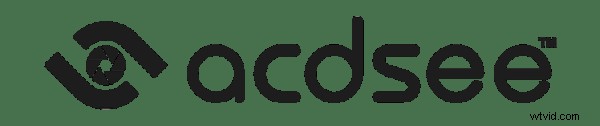
J'utilise Lightroom comme une usine, un outil de production de masse. J'importe les images, je les traite, c'est tout. Pendant longtemps, je n'ai ressenti aucune envie de regarder autre chose que les modules Bibliothèque et Développement.
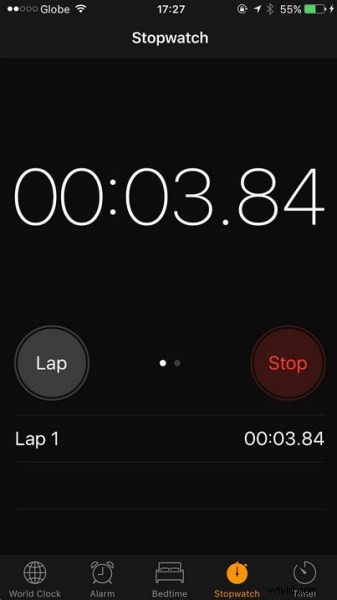
L'abri à bois.
Poursuivant l'analogie, ce que je pourrais appeler des images artisanales, sont traitées dans l'abri de jardin, avec Photoshop. Pratiquement tout ce que je fais d'autre dans ACDSee.
ACDSee à la place d'Adobe Bridge
Avant tout, ACDSee est un remplacement d'Adobe Bridge pour moi. Pour quelque chose comme 80% du temps, j'utilise environ 20% de sa capacité, c'est-à-dire sa capacité à agir à la place de Bridge. Je suis certain de n'avoir lancé Adobe Bridge qu'une seule fois l'année dernière. Je n'ai dû le faire qu'une seule fois pour écrire cet article ! ACDSee le fait tout simplement mieux à mon avis.
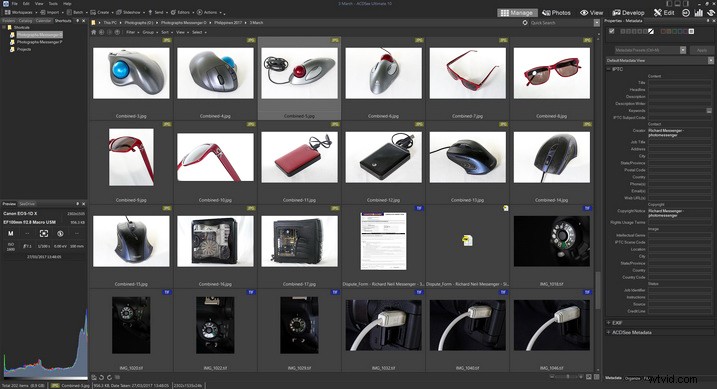
Écran de style gestionnaire de fichiers standard
Toutes les versions, même les plus basiques, répondent à mes besoins. Les captures d'écran de cet article proviennent d'ACDSee Ultimate, mais mon expérience précédente est que toutes les versions fonctionnent de la même manière. Vous auriez besoin de déterminer le nombre de cloches et de sifflets dans lesquels vous souhaitez investir. ACDSee propose une bonne comparaison des différentes versions sur son site Web. Je suis sûr que vous constaterez qu'ACDSee n'est pas un logiciel difficile, il fonctionne de manière assez conventionnelle.
Cet article pourrait bien inviter des commentaires suggérant que "tel ou tel" logiciel fait cela aussi, et je suis sûr que c'est vrai. Est-ce que l'éléphant dans la salle est Photo Mechanic, est-ce Irfan View, ou même Adobe Bridge ? Je suis également sûr qu'il y en a même d'autres. Alors j'en essaie d'autres, je les essaie, mais je me retrouve dans les bras de la beauté polyvalente méconnue qu'est ACDSee.

Mode de vie
J'ai tendance à être un peu perplexe quand j'entends des gens parler d'avoir un style de vie. Je me suis demandé si je devais me procurer une telle chose. Ma réaction n'est pas très différente lorsque les gens parlent d'avoir un flux de travail. Différentes situations me semblent nécessiter des approches différentes, et je me suis demandé si je devais me procurer un workflow.
La vérité est que je ne suis pas totalement bâclé. Par exemple, si j'ai fait une promenade photo, il y a une routine que j'ai tendance à suivre. Suivre cette routine semble être un bon moyen d'examiner certains aspects d'ACDSee. Voici mon processus.
IMPORTATION D'IMAGES
ACDSee offre une tonne de choix pour l'importation de photos, permettez-moi d'en souligner un seul.
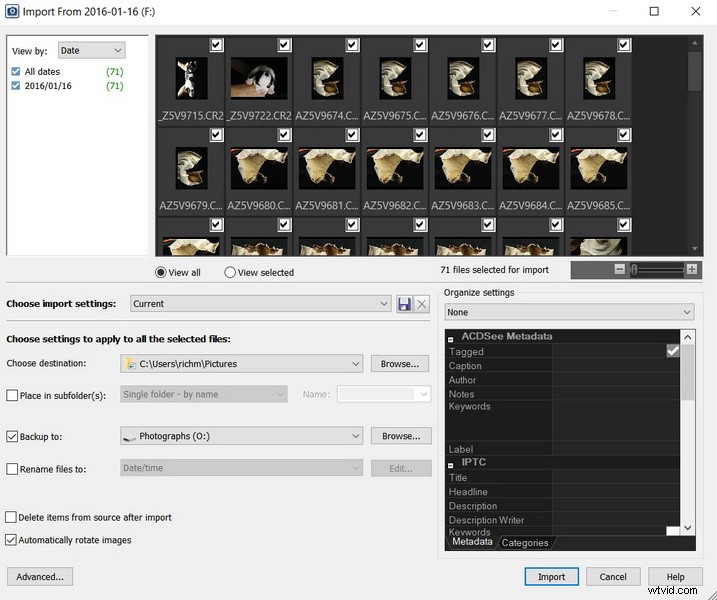
Fenêtre d'importation d'ACDSee.
Je suis un fervent partisan de l'adage selon lequel "les données n'existent que si elles existent à deux endroits". L'extension de cette pensée est que vous n'avez pas réellement de sauvegarde tant que vous n'avez pas une troisième copie. En supposant que vous laissiez vos images sur la carte dans l'appareil photo, ACDSee vous donne le choix de faire deux copies à l'importation et de vous donner ces deuxième et troisième copies de vos images. La première copie peut être importée dans un dossier et la deuxième copie peut être importée dans un autre emplacement. Cela pourrait bien s'avérer être un filet de sécurité très utile un jour. Vous pourriez être content d'avoir essayé ACDSee pour cette seule raison.
Cela pourrait être une conséquence d'avoir utilisé des ordinateurs depuis avant The Ark, mais j'ai toujours tendance à penser en termes de dossiers nommés et datés. Les bibliothèques, les collections et autres fonctionnent clairement pour certains, mais j'importe dans ma structure de fichiers de date/emplacement, puis dans Lightroom à partir de là.
LE PROCESSUS D'ÉLIMINATION
L'une des parties les plus importantes de mon flux de travail (Oups ! Est-ce que je viens d'admettre quelque chose ?) Est le processus d'élimination. Je mettrai beaucoup de temps à trier les photographies, par balayages, de plus en plus exigeants, supprimant celles que je ne veux pas perdre de temps à traiter. ACDSee m'aide avec l'élimination d'au moins 3 façons.
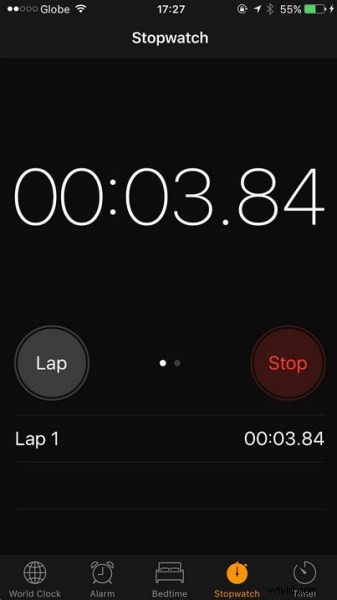
1 – ACDSee est rapide avec les fichiers RAW
Subjectivement, j'ai tendance à trouver Adobe Bridge plutôt maladroit à utiliser et lent à réagir. Il était extrêmement lent d'ouvrir un dossier et de dessiner les vignettes sur un ordinateur avec des spécifications assez élevées. Le même dossier a été ouvert, avec des vignettes et des images visualisables très rapidement, en moins de dix secondes avec ACDSee. Cela prenait tellement de temps avec Bridge, les images n'étaient toujours pas visibles après 2 minutes, que je suis passé à une autre copie que j'ai des mêmes images sur un disque SSD plus rapide. En toute honnêteté, Bridge était alors aussi rapide qu'ACDSee.
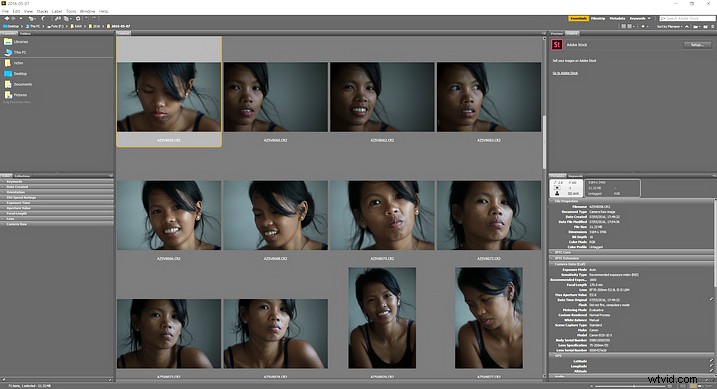
Pont Adobe
Objectivement, ACDSee est plus rapide pour dessiner un fichier RAW que Bridge à un degré insensé. J'ai pris l'image A et l'ai ouverte en plein écran dans ACDSee, puis dans Bridge. Ensuite, j'ai inversé le processus et ouvert l'image B dans Bridge d'abord, puis dans ACDSee. Dans les deux sens, en utilisant ACDSee, l'image était claire, visible dans les moindres détails, en 2 secondes. En utilisant Bridge, après plus de 30 secondes, j'ai abandonné, j'ai cliqué pour effectuer un zoom avant, et ce n'est qu'alors que l'image est devenue claire, nette et entièrement dessinée.

Cela représente énormément de temps au fil des ans. Je ne peux pas imaginer qu'il y ait quelqu'un qui aime s'asseoir et attendre que son ordinateur se rattrape. Non seulement vous gagneriez énormément de temps, mais cela rendrait également l'expérience beaucoup plus satisfaisante.
2 – Comparer des images est facile avec ACDSee
Deuxièmement, le processus de sélection est plus facile car ACDSee offre un excellent outil pour comparer les photos en détail. Je sais que Lightroom propose quelque chose de similaire, probablement que d'autres le font aussi, mais aucun ne semble fonctionner aussi bien que celui d'ACDSee. Souvent j'aurai une série de quatre ou cinq clichés (voire plus) qui se ressemblent en grande partie. ACDSee vous permet de mettre ces plans à l'écran, les uns à côté des autres, tous en même temps. En fait, je pense que cela fonctionne mieux avec seulement trois écrans à la fois.
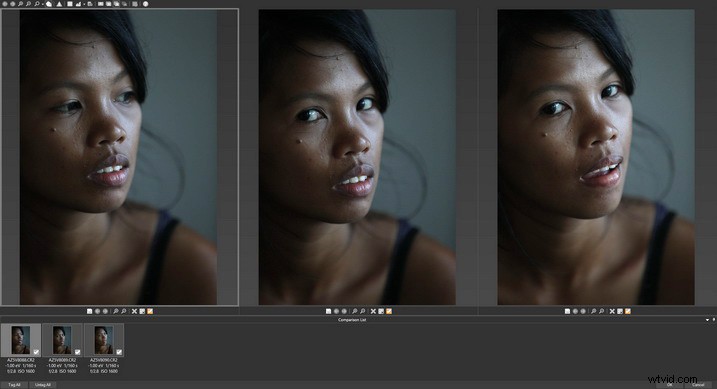
Trois photos ou plus comparées côte à côte.
Le choix de la photographie à conserver se résume souvent à une décision technique telle que la prise de vue la plus nette. Pour un portrait, cela signifie généralement regarder dans les yeux. Avec ACDSee, lorsque vous zoomez sur l'une des photos que vous comparez, tous les clichés zooment au même point, au même niveau. Encore une fois, je reconnais que d'autres logiciels font probablement cela, mais je n'ai pas trouvé toutes les choses que je veux, fonctionnant aussi bien qu'eux, dans un seul package.
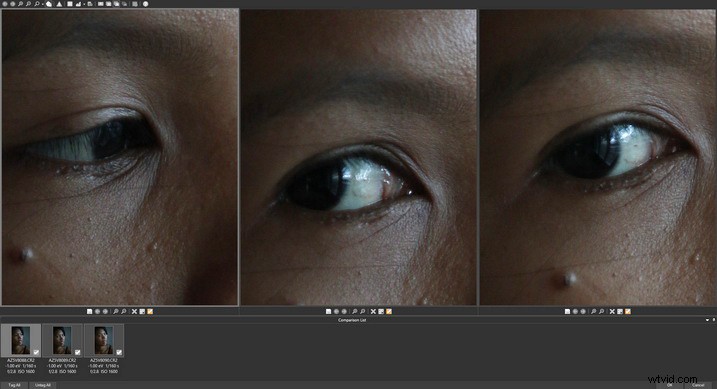
Les trois plans ont été agrandis au même niveau.
3 – Mode plein écran
La troisième façon dont ACDSee m'aide à éliminer les images est qu'il passe en plein écran très facilement et rapidement. Il affiche les photos comme je veux les voir. Plein écran, sans bordure de fenêtre, sans pointeur de souris. Double-cliquez ou appuyez sur Entrée et vous êtes en plein écran. "Crtl/Cmd + molette de défilement" vous permet également d'effectuer un zoom avant. C'est ainsi que je veux voir les photos.
Ensuite, il y a deux bonus. Tout d'abord, une option de clic droit est Zoom Lock, ce qui signifie que je peux Page Up et Page Down entre les prises de vue en plein écran et agrandies au même point et au même niveau. Vous pourriez même préférer cela à la comparaison côte à côte. Le bonus suivant, qui peut être utile de temps en temps, est que les données EXIF peuvent être affichées très rapidement avec ALT/OPTION+Entrée en mode d'affichage plein écran.

Mode plein écran, avec les données EXIF, ajoutées à droite.
Tout ce qui précède concerne principalement l'utilisation d'ACDSee en remplacement d'Adobe Bridge. Une chose importante que je n'ai pas incluse jusqu'à présent est que vous pouvez ouvrir une image directement dans Photoshop à partir d'ACDSee. Il fait tout aussi bien la fonction de navigateur de fichiers de Bridge, et une combinaison de touches très simple de Ctrl/Cmd+Alt+X prend l'image dans Photoshop. C'est probablement le seul raccourci que je peux utiliser sans regarder le clavier.
Ces facteurs à eux seuls expliquent pourquoi ACDSee continue de me retenir. Cependant, il y a plus !
TRAITEMENT PAR LOTS
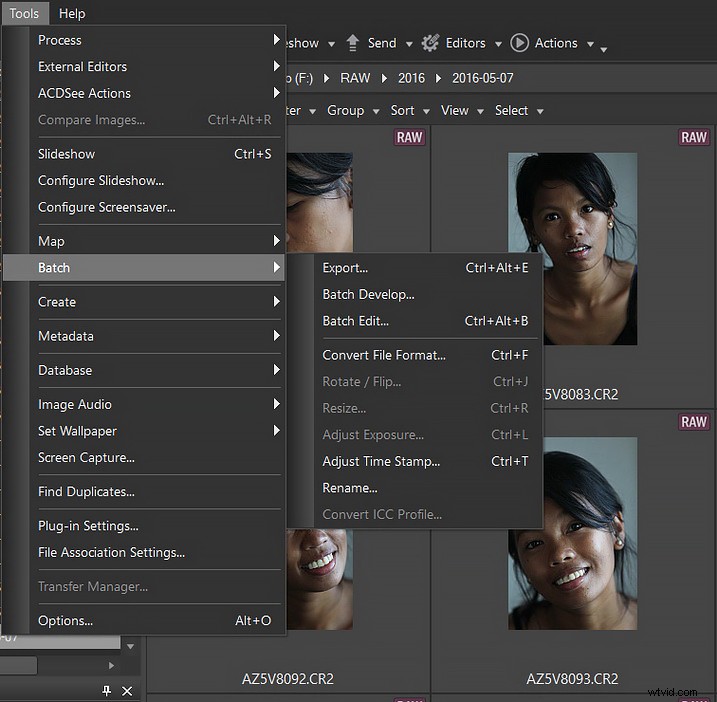
ACDsee propose une bonne sélection d'opérations par lots.
Les outils que j'utilise probablement le plus souvent, et ils fonctionnent très bien, avec toutes les options que l'on peut demander, sont les outils batch. Je trouve très utile qu'ACDSee redimensionne par lots un certain nombre d'images, puis convertisse le format de fichier, puis les renomme. Il y a aussi quelques autres astuces.
Cela ne fait pas partie du menu batch mais, du moins dans mon esprit, il est lié. Je publie souvent directement sur des sites sociaux où, encore une fois, des choix utiles vous sont proposés.
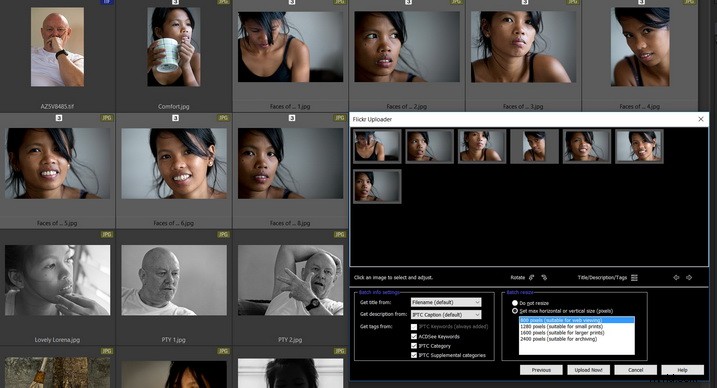
Envoyer à …
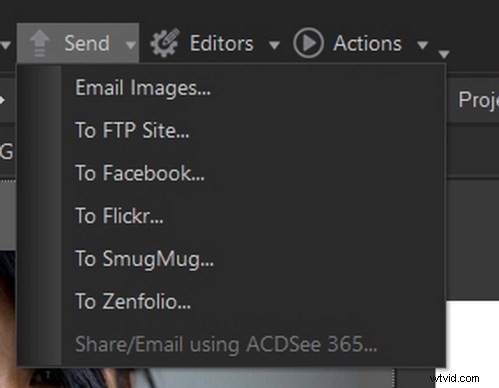
C'est probablement un bon endroit pour mentionner à nouveau que je sais qu'Adobe a les outils pour faire tout cela. Mais je ne pense pas que quiconque puisse croire qu'ils sont aussi simples à utiliser, et ils ne sont certainement pas tous au même endroit.
GÉRER
Comme je l'ai déjà avoué, je suis toujours dans la mentalité des navigateurs de fichiers, et c'est le format que vous regardez avec ACDSee. Il a tous les avantages que vous attendez d'un tel outil. Vous pouvez rechercher, jouer avec les métadonnées, trier selon différents critères, regarder différentes vues… ça marche bien.
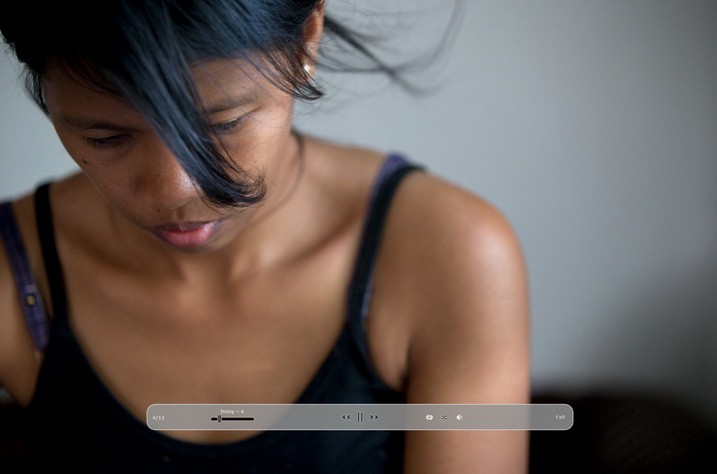
Diaporama plein écran.
Il semble que ce soit le moment de mentionner qu'ACDSee fait aussi de bons diaporamas, avec un certain niveau de sophistication. Plein écran, avec la barre d'outils que vous pouvez voir ci-dessus n'apparaissant que lorsque vous cliquez sur l'écran. Plus particulièrement, cela vous donne la possibilité de modifier le délai. Pour des paramètres plus sophistiqués, vous pouvez creuser un peu plus.
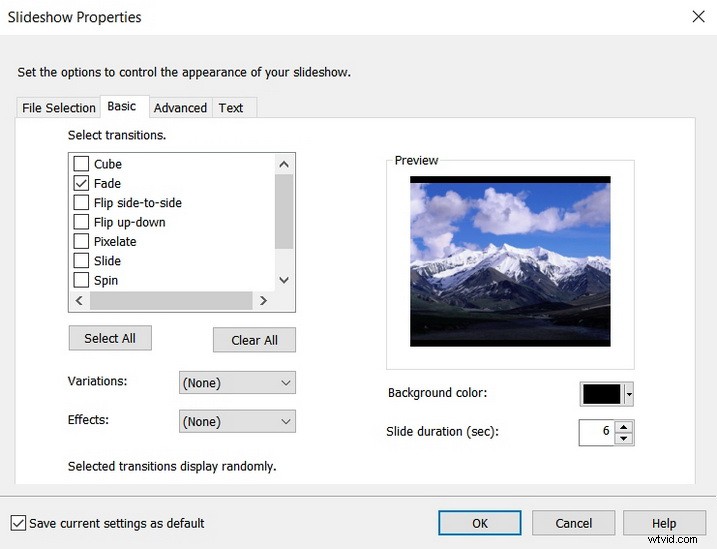
Fenêtre des paramètres du diaporama.
MODIFICATION
Enfin, la partie d'ACDSee que j'utilise le moins souvent, bien que j'apprécie toujours, est la capacité du programme en tant qu'éditeur d'images.
Je l'utilise parfois pour un traitement ponctuel d'une image. Certaines personnes suggèrent qu'ACDSee est une alternative complète aux produits qui sont beaucoup plus connus. ACDSee gèrera RAW, il a des couches, il est non destructif… il a quelques astuces astucieuses… si vous faites une recherche sur You Tube, vous trouverez beaucoup de gens offrant non seulement de l'enthousiasme, mais des cours solides qui pourraient vous persuader qu'ACDSee peut répondre à TOUS vos besoins photographiques dans ce qui serait alors un forfait à prix très raisonnable.
Lisez l'avis de l'auteur de dPS Leanne Cole ici :Alternative de retouche photo - Un aperçu d'ACDSee Ultimate 10
Cela peut sembler trivial, mais ce que j'utilise souvent pour ACDSee, c'est le recadrage et le nivellement. Sans une description des moindres détails, il dispose de toutes les fonctions de recadrage habituelles, mais avec la possibilité facile de définir des dimensions précises au pixel près.
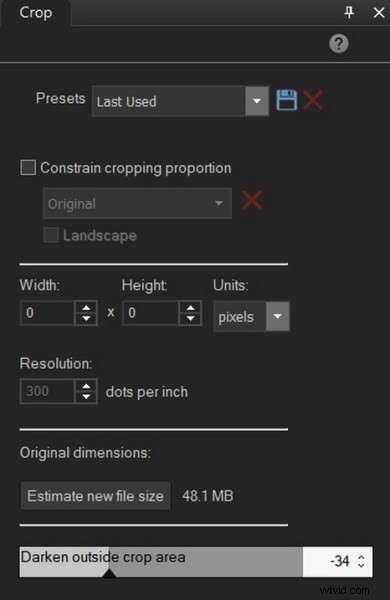
Recadrage au pixel près.
Vous pouvez ensuite placer le masque précisément sur l'image, d'une manière que je n'ai trouvé aucun autre programme capable de faire. J'aime aussi la façon dont il vous permet de faire varier l'opacité de la zone d'image en dehors du masque. Si vous définissez une dimension de recadrage et que vous parcourez une série de photographies, la dimension sera également conservée d'une photographie à l'autre.

Un outil utile.
Cela fonctionne également de la même manière en ce qui concerne la rotation de l'image.
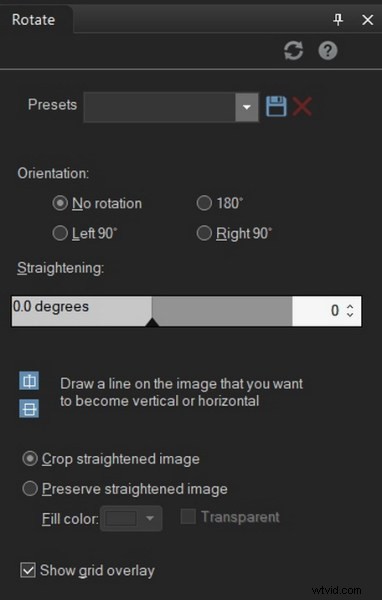
Vous pouvez faire pivoter par degré.
Je n'ai rien utilisé d'autre qui vous permette de faire pivoter l'image avec une telle précision, en recadrant automatiquement au fur et à mesure.
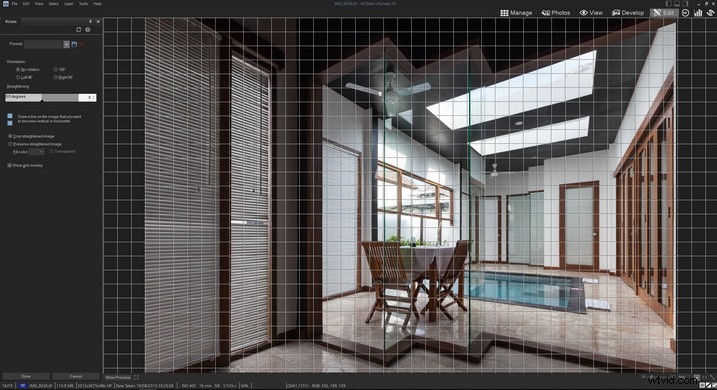
Encore une fois, un affichage clair de ce qui se passe, avec des options utiles
CONCLUSION
J'aime les examens médico-légaux extrêmement détaillés que, par exemple, DP Review effectue. Cet article ne peut être de cette nature. Il s'agit plutôt d'un avant-goût, mettant en évidence quelques-unes des choses que je trouve utiles pour moi personnellement, et qui pourraient également fonctionner pour vous. Je me joins également aux autres pour célébrer l'outsider, en particulier s'il s'agit en fait d'une très bonne équipe, qui joue un bon match.
Pourquoi ne pas aller sur ACDSee, le télécharger pour un essai gratuit de 30 jours et l'essayer vous-même. Si vous l'utilisez déjà, dites-nous dans les commentaires ci-dessous quelles fonctionnalités vous aimez le plus et pourquoi.
